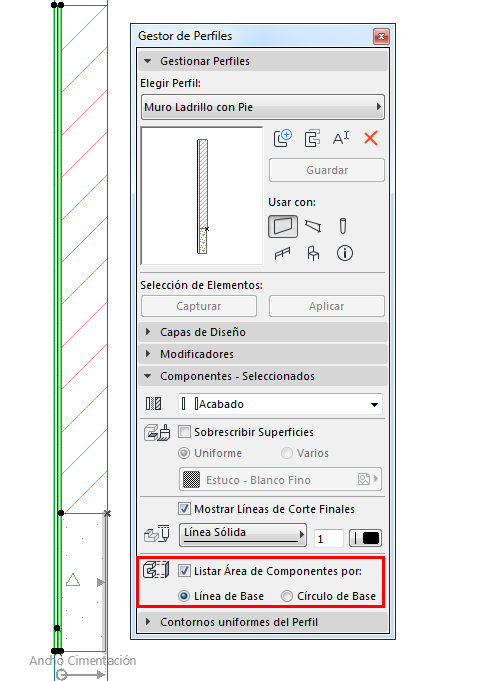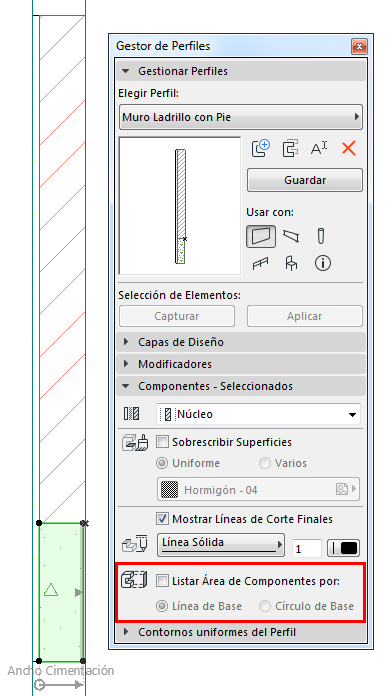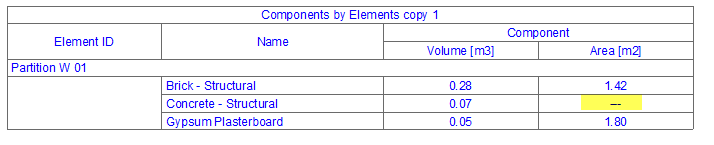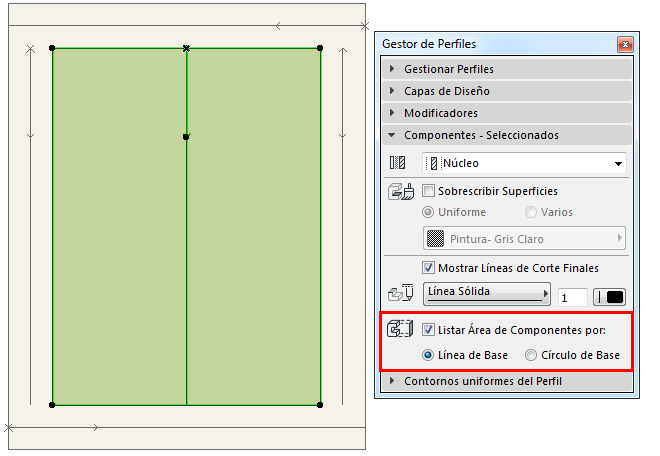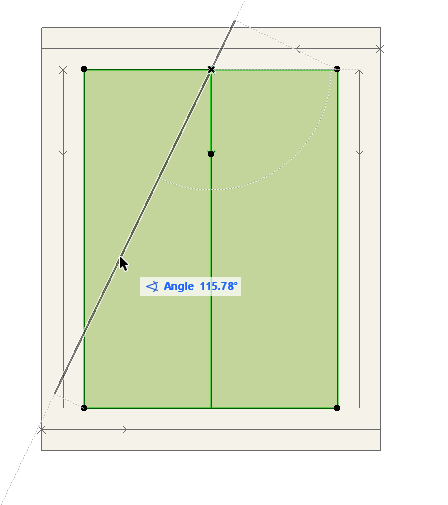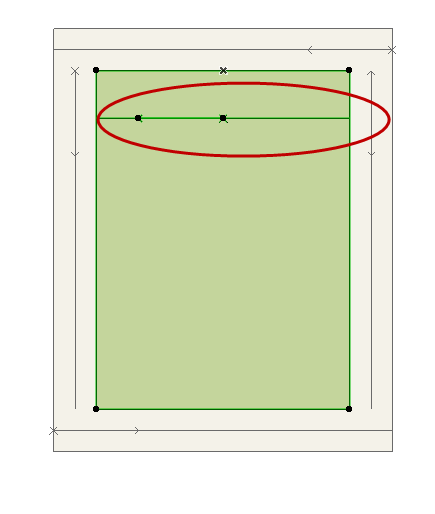Cálculo del Área de la Capa/Componente Proyectado
Use el campo de Área de la Capa/Componente Proyectado para calcular el área de cualquier componente de un elemento básico, compuesto o con perfil.
Nota: Las Formas y los pilares sin envolvente son una excepción: el área de la capa o envolvente no se puede calcular para estos elementos.
El Volumen y Área de la Capa/Componente están disponibles como Solicitudes GDL para su uso en listados y en objetos de propiedades. El Volumen y Área de Capa/Componente no se pueden mostrar como parámetros en elementos colocables como las Etiquetas.
Temas Relacionados:
Áreas de las Capas Proyectados de Elementos Básicos y Compuestos
Áreas de Componentes de Perfiles Complejos
Áreas de las Capas Proyectados de Elementos Básicos y Compuestos
Para la mayoría de elementos, el área calculada es la de la proyección en el plano virtual que pasa a través del centro de la capa/componente.
Ver el vídeo
Ver el vídeo
La siguiente tabla aporta más detalles sobre el cálculo del área para cada tipo de elemento.
|
Elemento Básico o Compuesto
|
¿Qué Plano se utiliza para Calcular el Área de la Capa/Componente Proyectado?
|
|
Muro Recto Normal
|
El plano vertical que pasa a través del centro de la capa.
|
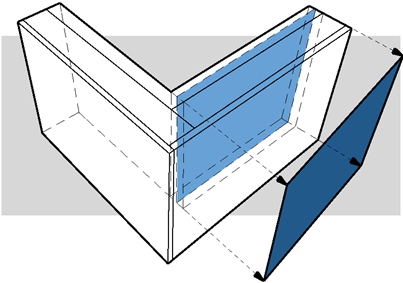
|
|
Muro Inclinado
|
El plano inclinado que pasa a través del centro de la capa.
|
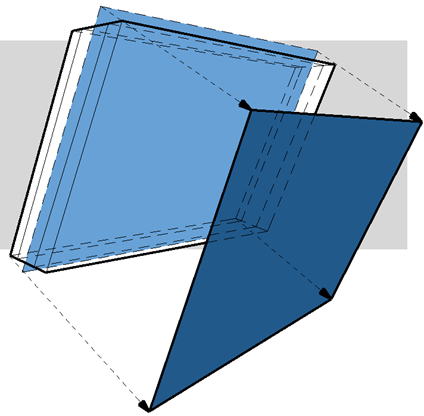
|
|
Muro Curvo
|
El plano del cilindro vertical que pasa a través del centro de la capa.
|
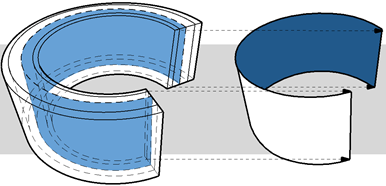
|
|
Muro Curvo Inclinado
|
El plano del cono que pasa a través del centro de la capa.
|
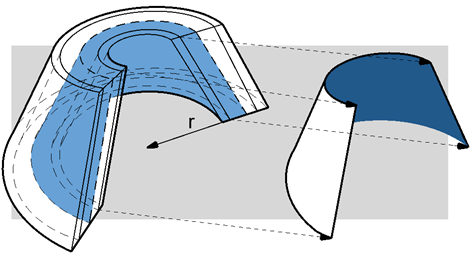
|
|
Muro Inclinado Doble
|
El plano de la capa de espesor variable que está más cerca de la línea de referencia del Muro.
|
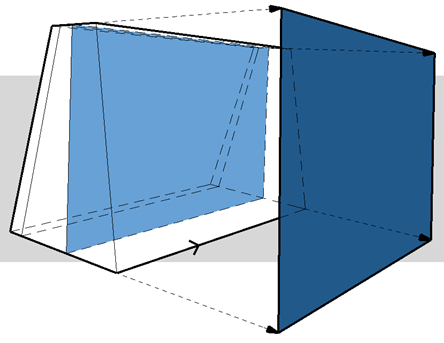
|
|
Muro Trapezoidal
|
El plano de la capa de espesor variable que está más cerca de la línea de referencia del Muro.
|
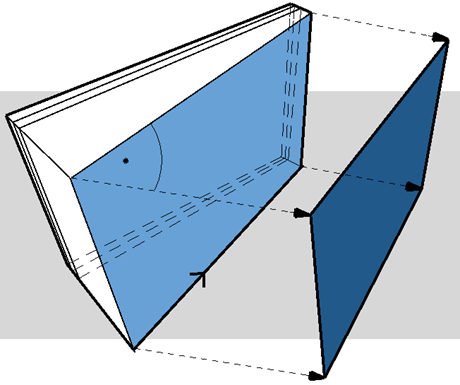
|
|
Muro Poligonal
|
El plano(s) del polígono vertical definido por los lados de referencia.
|
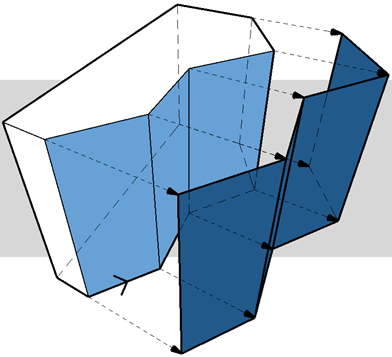
|
|
Cubierta
|
El plano de la cubierta.
|
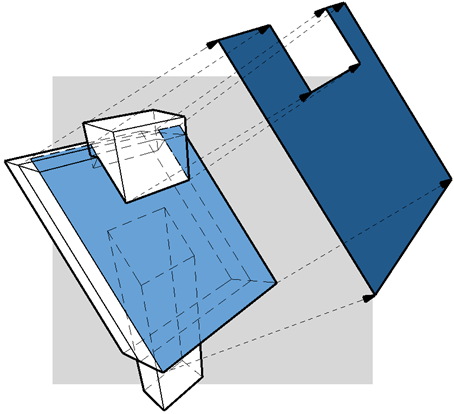
|
|
Forjado
|
El plano del forjado.
|
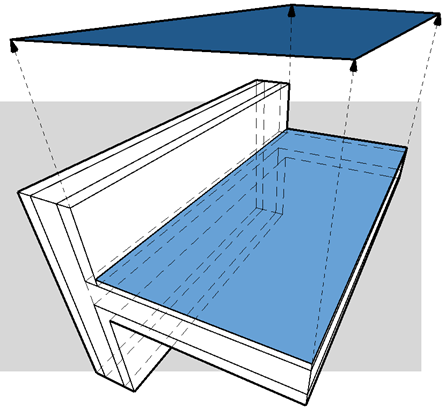
|
|
Estructura Compleja
|
El plano de la capa que está más cerca del plano de referencia de la Estructura Compuesta
|
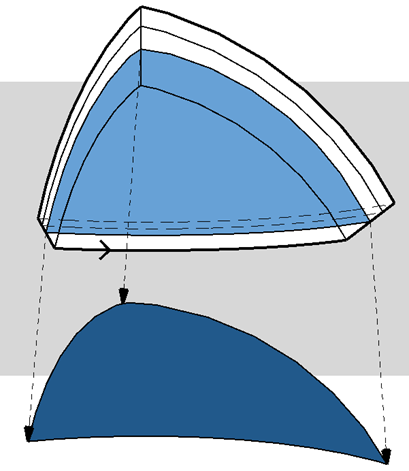
|
|
Malla
|
El plano de Referencia de la Malla
|
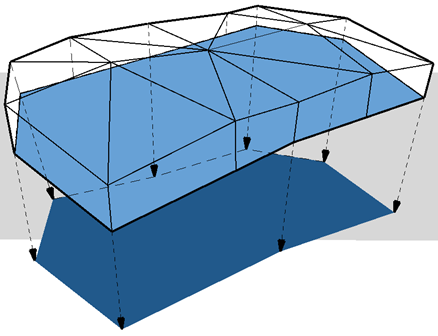
|
|
Viga Recta
|
El plano vertical de la Viga
|
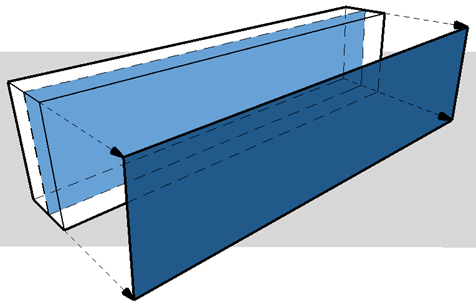
|
|
Pilar sin Envolvente
|
No se calcula el área de ninguna Capa/Componente.
|
|
Pilar con Envolvente (circular)
|
Pilar Circular con Envolvente: El plano de la línea central del componente del envolvente.
|
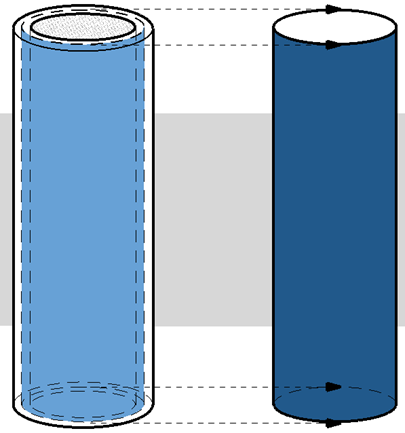
|
|
Pilar con Envolvente (rectangular)
|
El programa calcula la envolvente como si estuviera dividida en cuatro partes como se muestra, y se usa el plano vertical de cada una.
|
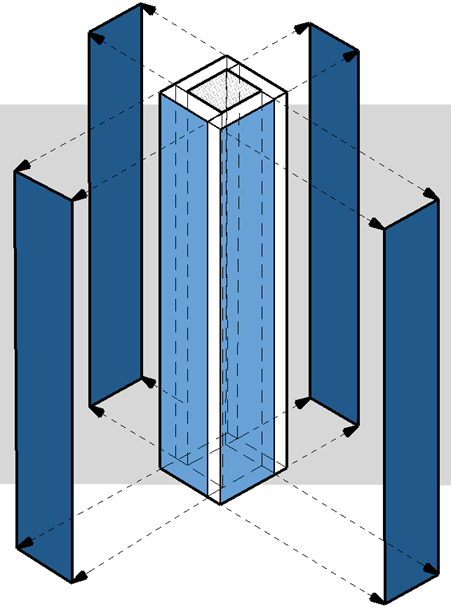
|
|
Forma
|
No se calcula el área de ninguna Capa/Componente.
|
Áreas de Componentes de Perfiles Complejos
Para perfiles complejos, se puede calcular el área proyectado de cada componente o capa.
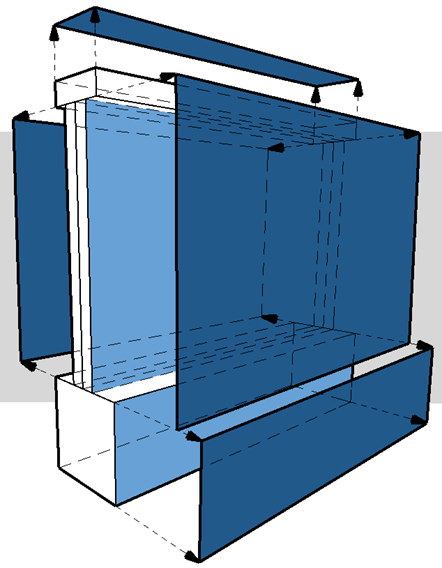
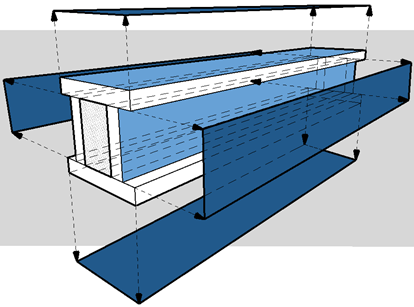
Al listar estas áreas de un elemento con perfil, podrá controlar:
•qué componentes se incluirán en el listado de áreas proyectados de componente
•para cada componente, qué plano debe usarse como base para el cálculo del área
Estas funciones se explican a continuación.
elegir los Componentes del Perfil para el Listado de Áreas
1.Seleccione un componente en la ventana del Editor de Perfiles.
2.En el Gestor de Perfiles (Opciones > Perfiles Complejos > Gestor de Perfiles), active la casilla Listar Área del Componente para cada área del componente que desea listar.
En este ejemplo, estamos editando el elemento de Muro de Ladrillo con Base. La casilla de envolvente (revestimiento) está activa, y su área será incluida en el esquema. El área de la base es relevante y su casilla está desactivada.
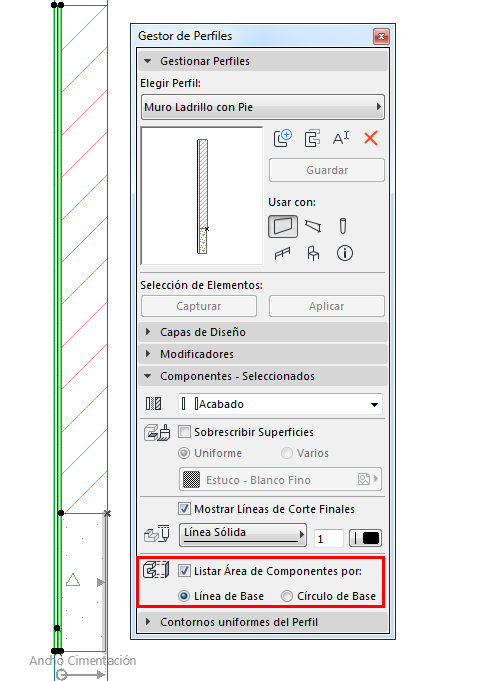
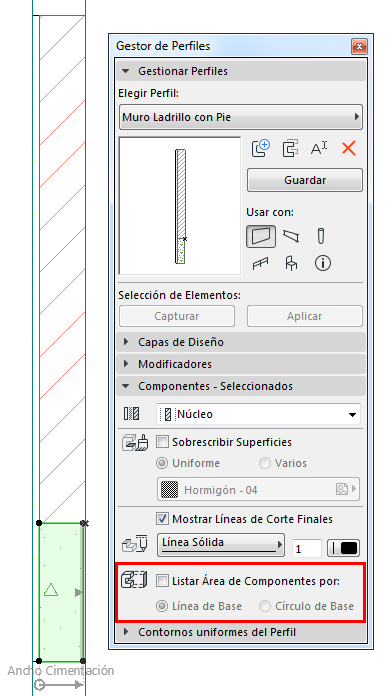
Lista de Áreas de Componentes: Act. para Envolvente, Desact. para la Base
3.Hacemos clic en Guardar Perfil para guardar los cambios.
4.El área del componente de hormigón de la base no está incluida en el esquema.
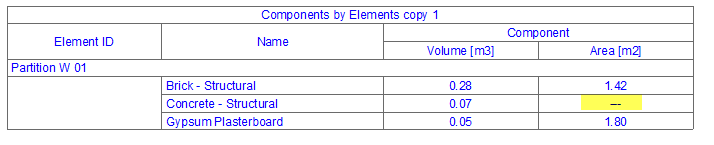
Ajustar el Área Calculada de Componentes de Perfil
Para ajustar el modo en que se calcula el área proyectado de los componentes, podrá editar gráficamente su Línea de Base o Círculo de Base en el Editor de Perfiles, si es necesario.
•Use la Línea de Base para calcular el área del componente como se proyecta en la superficie plana representada por la línea. Por defecto, la línea de base está ubicada a lo largo del segmento más largo del perfil.
•Use el Círculo de Base para calcular el área tal como se proyecta en un componente curvo.
Nota: Para mantener todas las Líneas de Base visibles en el Editor de Perfiles, independientemente de la selección de componentes, asegúrese de que ha activado Ver > Opciones de Visualización > Línea/Círculo de Base del Área de Componente.
En este ejemplo, necesitamos el área del Pilar Genérico en su superficie horizontal.
1.En el Editor de Perfiles, seleccionamos el componente.
2.Activamos la casilla Listar Área del Componente.
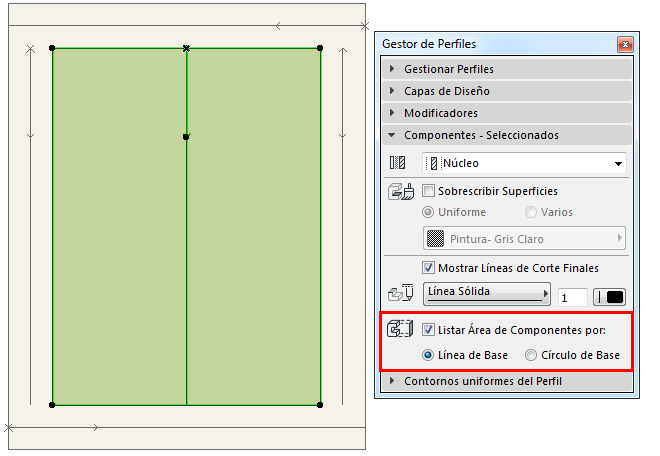
3.La línea de base del componente es vertical, que no es el área que necesitamos. En la ventana del editor de perfiles, seleccionamos la línea de base y la giramos a una posición horizontal.
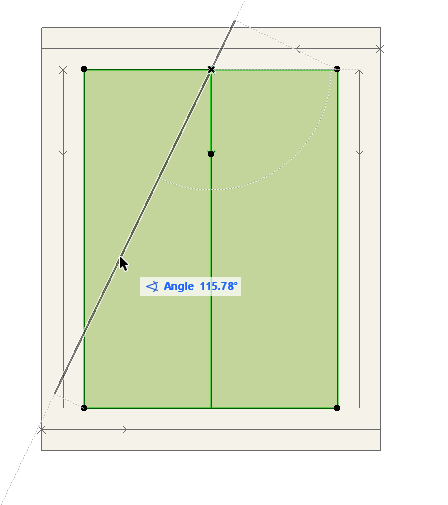
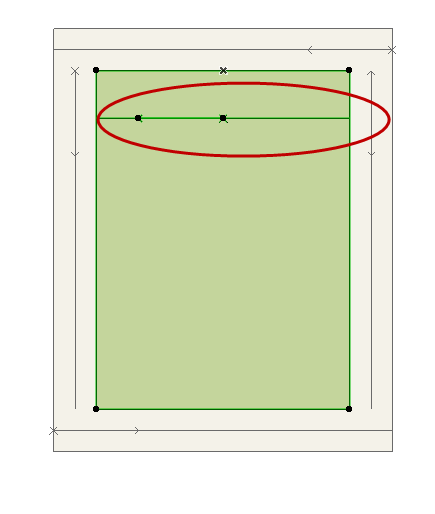
4.Hacemos clic en Guardar Perfil para guardar los cambios.
5.Ahora, el área horizontal del pilar es incluida en el esquema.
Para información general sobre la edición en el Gestor de Perfiles, ver Gestor de Perfiles.